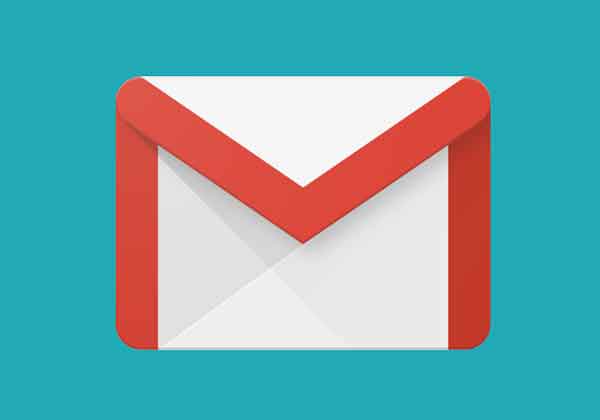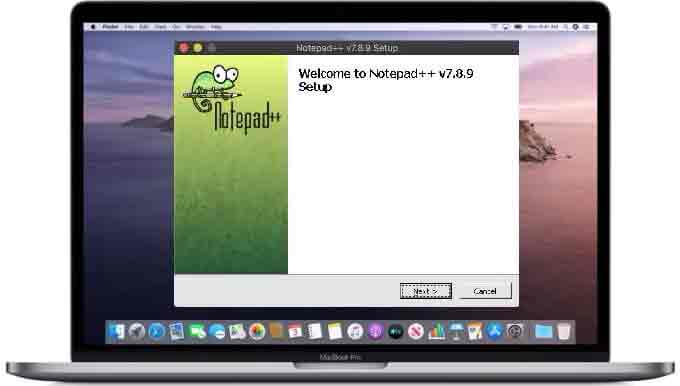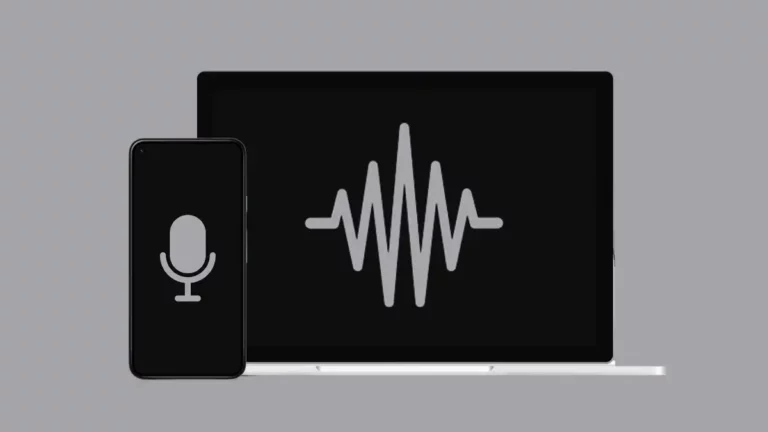Как проверить жесткий диск на наличие ошибок

Вы думаете, что ваш жесткий диск вот-вот выйдет из строя? Вы слышите странные звуки, исходящие от жесткого диска? Ваш компьютер дает сбой в случайном порядке, и вы быстро убедились, что у вас нет вирусов или других проблем с оборудованием? Нехорошо узнавать, что ваш жесткий диск может выйти из строя, но это случается гораздо чаще, чем вы думаете.
Конечно, лучше всего сделать резервную копию всех важных и важных данных. Если на жестком диске есть ошибки, потеря данных может произойти не сразу, но может происходить медленно с течением времени. В этой статье я покажу вам несколько различных способов проверить работоспособность вашего жесткого диска и посмотреть, есть ли какие-либо ошибки.
1. Запустите Chkdsk.exe.
Первое, что вы можете сделать, это запустить встроенный в Windows инструмент проверки ошибок под названием chkdsk.exe. Вы можете запустить его из командной строки или через проводник Windows.
- Откройте «Компьютер», щелкните правой кнопкой мыши диск, который хотите проверить, и выберите «Свойства».
- Теперь перейдите на вкладку «Инструменты» и нажмите кнопку «Проверить сейчас».
Вы можете выбрать автоматическое исправление ошибок файловой системы, а также сканирование и восстановление поврежденных секторов на жестком диске.
2. SeaTools
Эта бесплатная программа от Seagate – один из самых популярных диагностических инструментов для тестирования жестких дисков. Несмотря на то, что он от Seagate, он работает со всеми марками жестких дисков.
Он покажет вам сообщение о состоянии для каждого диска и сообщит, есть ли какие-либо тесты, которые не прошли. Вы можете скачать SeaTools отсюда.
Обратите внимание, что разные производители, такие как Dell, Hitachi, Samsung и т. Д. Они также предоставляют собственный набор инструментов для диагностики жестких дисков. Вы можете выполнить поиск в Google и загрузить инструмент для вашей конкретной марки жесткого диска.
3. DiskCheckup
Если вы не совсем уверены, что происходит с вашим диском, вы можете использовать бесплатную программу под названием DiskCheckup чтобы контролировать ваш жесткий диск и сообщать вам, если он превышает один из максимальных пороговых значений, указанных производителем жесткого диска.
Конечно, для всех этих инструментов требуется накопитель, поддерживающий технологию самоконтроля, анализа и отчетности (SMART). У SMART-накопителя есть несколько различных мониторов, которые сообщают, например, о времени загрузки, температуре жесткого диска, времени работы и т. Д.
DiskCheckup может работать в фоновом режиме и отслеживать все эти индикаторы, а затем отправлять вам уведомление по электронной почте, если любое из этих пороговых значений превышено.
4. HDDScan
HDDScan это бесплатная программа для тестирования жестких дисков и проверки ошибок для всех типов дисков, независимо от производителя. Включает в себя тест SMART и тест поверхности.
Программа проста в использовании, полностью переносима, поддерживает почти все интерфейсы дисководов и регулярно обновляется. Используйте HDDScan в Windows 10, 8, 7, Vista и XP, а также в Windows Server 2003.
5. Samsung HUTIL
Samsung HUTIL это бесплатная диагностическая утилита для жестких дисков Samsung. HUTIL иногда называют ES-Tool.
Инструмент Samsung HUTIL доступен в виде ISO-образа для записи на компакт-диск или USB-накопитель. Эта функция делает операционную систему HUTIL независимой и в целом является лучшим средством тестирования, чем те, которые предназначены для использования в Windows. Также можно запустить HUTIL с загрузочной дискеты.
Поскольку Samsung HUTIL является загрузочной программой, вам понадобится рабочий жесткий диск и операционная система, чтобы записать ее на диск или USB-устройство.
6. Бесплатная проверка диска EASIS
Бесплатная проверка диска EASIS – это тестер жестких дисков, который включает в себя две основные тестовые утилиты: тест секторов и считыватель значений SMART.
Тест SMART отображает более 40 значений на жестком диске, в то время как тест секторов проверяет поверхность носителя на наличие ошибок чтения.
Отчет обоих тестов может быть прочитан непосредственно из программы после завершения, настроен для отправки по электронной почте или печати.
Говорят, что бесплатная EASIS Drive Check работает с Windows 2000 через Windows 7, но я смог успешно использовать ее и в Windows 8 и 10.
Другое бесплатное программное обеспечение
Если вам интересно, есть еще пара бесплатных тестов и диагностических инструментов для жесткого диска, которые стоит проверить: